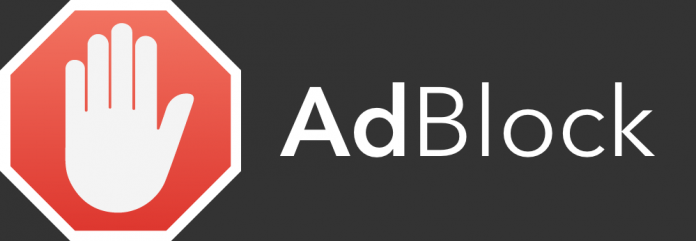La pubblicità è fonte di guadagno per la maggior parte dei siti Web. Blog, portali di informazione, quotidiani ordine e piattaforme di streaming si finanziano attraverso la visualizzazione di banner, reclame video e finestre popup. In alcuni casi (pochi) è rispettosa dell’utente, in tanti altri risulta così fastidiosa da rendere impossibile la consultazione del sito stesso.
Se una pubblicità è troppo invasiva, la causa potrebbe essere dovuta a un’implementazione errata nel sito, ma il più delle volte è studiata appositamente per essere subdola e trarre in inganno. Su alcuni siti, dai quali si pensa di poter scaricare un programma o vedere un video, ad esempio, ci sono pulsanti di download o riproduzione fasulli, che si confondono con quelli reali. Sono persino più appariscenti per catturare l’attenzione; solo che, una volta cliccati, reindirizzano su pagine zeppe di pubblicità o, peggio ancora, scaricano software malevoli. Fortunatamente esistono tool e accortezze che ci permettono di rimuovere tutti quegli elementi che non hanno nulla a che vedere con il sito, così da poter godere di un’esperienza di navigazione più rilassata e sicura. Vedremo come installare AdBlock, un plughi per Firefox e Chrome che elimina automaticamente la pubblicità dalle pagine Internet, e daremo soluzioni anche per tutti gli altri browser… senza trascurare i nostri amati smartphone e tablet.
Installa Adblock
Per eliminare la pubblicità dai siti Web possiamo servirci di un plugin per il browser come AdBlock. Per installarlo andiamo su www.getadblock.com e dicchiamo su Scarica AdBlock ora! Si aprirà una piccola finestra da cui dare la conferma per l’installazione. Il componente è compatibile con Firefox e Chrome.
Dopo averlo installato, AdBlock sarà attivo di default e ci permetterà di navigare sui siti eliminando la pubblicità dalle pagine. Cliccando sull’icona presente accanto la barra degli indirizzi possiamo disabilitare AdBlock mettendolo in pausa o non abilitarlo solo per la pagina che si sta visualizzando in quel momento.
Scarichiamo Anvi AD Blocker Ultimate Free
Per scaricare Anvi AD Blocker Ultimate Free, al sito ufficiale e clicchiamo Free Download. Avviamo l’eseguibile e installiamo il programma: chiudiamo eventuali finestre che ci invitano ad acquistare la versione a pagamento.
Il software è configurato per avviarsi con Windows, ma possiamo modificare queste impostazioni dal menu Settings togliendo la spunta da Run at Windows Startup. Per navigare senza pubblicità basta mettere su ON il tasto presente nell’interfaccia principale.
I siti che di solito erano pieni di fastidiosi banner pubblicitari, saranno ora automaticamente ripuliti e sull’interfaccia di Anvi AD Blocker Ultimate visualizzeremo il numero di annunci bloccati nella sezione BLOCKED COUNT